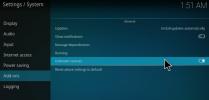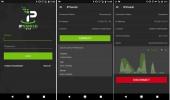Elementum Kodi-add-on: download films en tv-programma's op Kodi
De Elementum-add-on voor Kodi is een vork van de populaire Quasar-add-on. Het idee van beide add-ons is dat ze torrents gebruiken om tegelijkertijd video-inhoud zoals films en te streamen en downloaden tv shows. De torrents worden niet geleverd door de Elementum-add-on zelf, maar door een selectie van providers die informatie schrapen en links van torrents vinden. Deze providers worden gehaald uit een installatie- en configuratietool genaamd Burst die u in Kodi zult installeren als onderdeel van het installatieproces van Elementum.

Nadat u de Elementum-add-on hebt geïnstalleerd en geconfigureerd - wat weliswaar een beetje ingewikkelder en ingewikkelder is die installatie en configuratie van de meeste Kodi-add-ons - dan kunt u deze gaan gebruiken om inhoud rechtstreeks te streamen torrents. Als een bonus, wanneer je begint met het streamen van een video, zal de torrent het bestand ook downloaden voor later gebruik. Dit betekent dat zodra je een video in Elementum hebt bekeken, deze wordt opgeslagen op je harde schijf en je kunt het op elk moment in de toekomst bekijken zonder verbinding te maken met internet of het te downloaden opnieuw.
Hieronder zullen we u door het proces leiden voor de installatie en configuratie van de add-on, zodat u dat kunt download films en tv-programma's met de Elementum Kodi-add-on.
30 dagen geld-terug-garantie
Het is essentieel om een VPN te hebben als u Elementum gebruikt
Omdat de Elementum-add-on maakt gebruik van torrents en waarmee u auteursrechtelijk beschermde inhoud kunt downloaden, is het zeer riskant om de add-on te gebruiken via een onbeveiligde internetverbinding. Torrent-verkeer is peer-to-peer, wat betekent dat u tegelijkertijd downloadt en host, en dit soort verkeer is voor uw ISP uiterst gemakkelijk te identificeren. Vanwege de aard van torrents host je ook een bestand om te downloaden en te downloaden wanneer je een torrent gebruikt. Dit betekent dat u kunt worden vervolgd voor het hosten van auteursrechtelijk beschermde bestanden, wat een veel ernstiger misdrijf is dan alleen het downloaden ervan.
De beste manier om jezelf te beschermen tijdens het downloaden is door een VPN te gebruiken, die alle gegevens die je apparaat via internet verstuurt, versleutelt. Door deze versleuteling is het voor externe waarnemers onmogelijk om te zien welke sites u hebt bezocht of dat u aan het downloaden bent. Zelfs uw ISP kan alleen zien hoeveel gegevens u heeft verzonden en niet wat de inhoud van die gegevens is. Dit betekent dat je internetprovider niet kan zien of je torrents hebt gebruikt, wat je veiligheid enorm vergroot.
De beste VPN voor Kodi - IPVanish
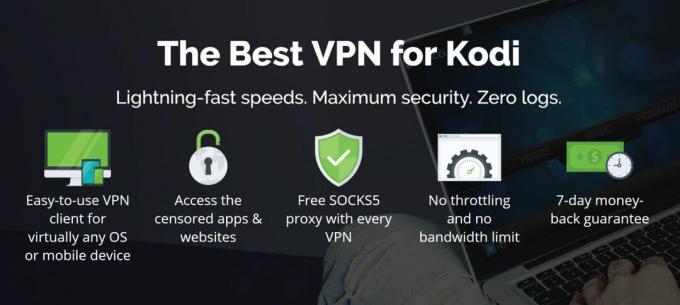
Voor Kodi-gebruikers is de VPN-provider die we aanbevelen dat IPVanish. Met zijn supersnelle verbindingen die perfect zijn voor streaming en sterke 256-bit encryptie om je te beschermen, is dit een topkeuze voor ervaren gebruikers. Er is een strikt logboekregistratiebeleid om uw privacy te beschermen en het netwerk van servers omvat meer dan 850 servers in 60 verschillende landen. De software kan op Windows, Mac, iOS en Android worden geïnstalleerd.
IPVanish biedt een 7 dagen niet-goed-geld-terug-garantie, wat betekent dat u een week de tijd heeft om het zonder risico te testen. Houd er rekening mee dat Verslavende tips die lezers kunnen bespaar hier maar liefst 60% over het IPVanish jaarplan, waardoor de maandelijkse prijs wordt verlaagd tot slechts $ 4,87 / mo.
Nu dit belangrijke beveiligingsprobleem is opgelost, kunnen we verder gaan met de instructies voor installatie en gebruik van de add-on.
Hoe de Elementum-add-on voor Kodi te installeren
Het installeren van de Elementum-add-on is een beetje ingewikkelder dan het installeren van andere add-ons. Ten eerste moet u een zip-bestand downloaden met de add-on van de Elementum-website en u moet het specifieke zip-bestand ophalen dat overeenkomt met uw platform. Er zijn ritsen beschikbaar voor Windows, zowel 32 als 64 bit, plus een verscheidenheid aan Linux-configuraties, Android, OSx en iOS. Als je eenmaal het juiste zip-bestand hebt, moet je ook een paar belangrijke instellingen in Kodi wijzigen voordat je het kunt installeren. U moet installatie vanaf onbekende bronnen inschakelen en ook afstandsbediening vanaf andere applicaties toestaan om de add-on te laten werken. Hier zijn volledige instructies hoe u dit moet doen:
- Ga naar deze website: https://elementum.surge.sh/getting-started/platforms/
- Kiezen het platform dat u gebruikt, en downloaden het juiste installatieprogramma
- U begint met het downloaden van een zip-bestand, zoiets genoemd plugin.video.elementum-0.0.34.windows_x64.zip
- Zodra de download is voltooid, verplaats het zip-bestand naar een gemakkelijk toegankelijke locatie zoals uw desktop
- Open Kodi nu voor jou Startpagina
- Klik op Add-ons
- U moet uw Kodi-systeem vertellen dat u de installatie van add-ons van externe bronnen wilt toestaan. Ga hiervoor naar Instellingen door op het pictogram te klikken dat op een tandwiel lijkt
- Ga naar Add-ons in het menu aan de linkerkant en kijk dan naar de Onbekende bronnen schakel naar rechts. Zorg ervoor dat deze schakelaar in de aan-positie staat

- Mogelijk ziet u een waarschuwing wanneer u deze schakelaar inschakelt. Klik OK verder gaan
- Nu moeten we de afstandsbediening van het systeem toestaan. Ga hiervoor terug naar uw Startpagina
- Klik nu op de instellingen pictogram
- Klik op Service-instellingen

- Ga naar Controle in het linkermenu
- Zoek aan de rechterkant van het scherm naar de Applicatiecontrole ondertitel
- Zorg ervoor dat beide Sta afstandsbediening toe vanaf applicaties op dit systeem en Sta afstandsbediening toe vanaf applicaties op een ander systeem zijn ingeschakeld

- Nu zijn we klaar met de instellingen. Ga terug naar je thuis scherm en u kunt beginnen met het installeren van de add-on
- Klik op de pictogram dat eruitziet als een open vak
- Kiezen Installeer vanuit zip-bestand
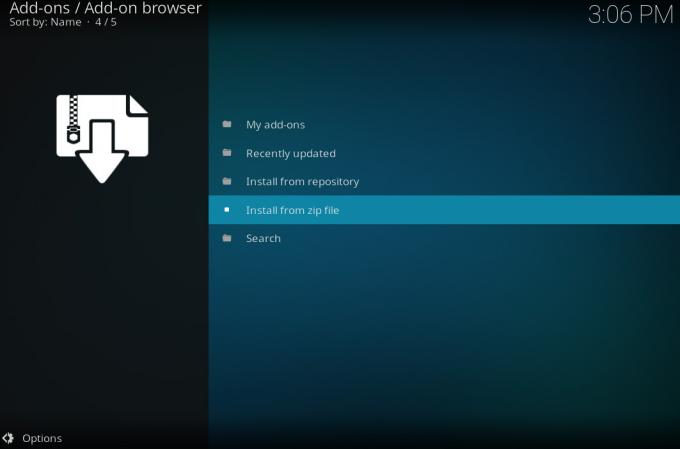
- In de Installeer vanuit zip-bestand venster, navigeer door uw mappen om de map te vinden die uw zip-bestand bevat

- Klik op de naam van uw zip-bestand
- Hiermee wordt de add-on geïnstalleerd. Wacht voor een seconde en je ziet een melding zodra de installatie is voltooid

- Mogelijk moet u herstart Kodi voordat u de add-on kunt gaan gebruiken
Hoe de Elementum-add-on voor Kodi in te stellen
De installatie van de add-on is nu voltooid. Er zijn echter enkele instellingen die u moet aanpassen voordat u deze kunt gaan gebruiken. Er zijn veel verschillende instellingen die u kunt onderzoeken en waarmee u kunt spelen, maar hier zijn de belangrijkste stappen die u moet nemen om de add-on te laten werken:
- Wanneer je Elementum voor het eerst installeert, zie je een waarschuwing Downloadpad niet ingesteld, controleer uw instellingen

- Klik op OK
- Dit brengt u naar de Elementum instellingenpagina. De belangrijkste instelling om te veranderen is in Algemeen en wordt genoemd Pad downloaden. Klik hierop

- Gebruik nu de browser om een map te kiezen waarin uw downloads worden opgeslagen. Selecteer de gewenste map en klik op OK
- Terwijl u hier bent, kunt u ook enkele andere instellingen wijzigen. Scroll een beetje naar beneden in de Algemeen tabblad en je ziet een optie genaamd Kies automatisch stream

- Dit bepaalt of u elke stream handmatig wilt kiezen of de add-on de beste voor u wilt laten kiezen. Als je Elementum voor het eerst gebruikt, is het een goed idee om deze instelling in te schakelen, omdat dit je leven gemakkelijker zal maken
- Klik OK zodra je down bent en je ziet een melding dat Elementum de instellingen bijwerkt
- Nu zie je een pop-up die zegt Er is nu een officiële multi-provider voor Elementum genaamd Burst. Wil je het nu installeren?

- Klik op Ja
- Zodra de installatie is voltooid, herstart Kodi alweer
Hoe de Elementum-add-on voor Kodi te gebruiken
Nu alles is geïnstalleerd en ingesteld, kunt u de Elementum-add-on gebruiken om films en video's te streamen. Hier is hoe de add-on te gebruiken:
- Begin op je Kodi Startpagina
- Ga naar Add-ons
- Ga naar Video-add-ons
- Klik op Elementum

- Je ziet de volgende opties:
- Films
- Tv shows
- Zoeken
- Torrents
- Torrent toevoegen
- Aanbieders
- Changelog
- Klik op Tv shows om bijvoorbeeld de inhoud van het tv-programma te zien

- Je kunt nu kiezen uit deze opties:
- Trakt
- Zoeken
- Trending
- Recente afleveringen
- Recente shows
- Meest populair
- Best beoordeeld
- Meest gestemd
- Genres
- Klik op Recente afleveringen om de nieuwste inhoud te zien die is toegevoegd
- Je ziet een lijst met shows waaraan recentelijk afleveringen zijn toegevoegd
- Kies een show om naar te kijken. We kiezen bijvoorbeeld De flits

- Je ziet een lijst met beschikbare seizoenen. Klik voor de laatste afleveringen op Seizoen 4
- Je ziet alle afleveringen van dat seizoen. Klik op de naam van een aflevering om te beginnen met streamen

Als je in plaats daarvan films wilt kijken, Kiezen Films vanaf het startscherm van de add-on. Dan kunt u Zoeken voor je film. Voer uw zoekterm in het invoervak in en klik op OK. Nu zie je een lijst met films die overeenkomen met die zoekterm. Ook het bekijken waard is de IMDB Top 250 sectie in films, die links bevat naar de best beoordeelde films zoals gekozen door IMDB-gebruikers. De Genres sectie is ook handig als u op zoek bent naar een film met een bepaald thema, zoals Actie, Komedie, Drama, Horror of Sciencefiction.
Als je een bent Trakt-gebruikerkunt u de Trakt sectie van de add-on om te integreren met uw Trakt-account, waar u een volglijst, agenda kunt bijhouden en uw lijsten kunt bekijken. U kunt ook populaire films bekijken zoals gekozen door andere Trakt-gebruikers.
Als er ooit een tijd is dat je een link hebt voor een torrent-bestand en je die torrent via Kodi wilt streamen, dan kun je de Torrent toevoegen functie op de startpagina van de add-on. Hiermee kun je de URL van de betreffende torrent kopiëren en plakken en beginnen met downloaden en streamen vanuit de add-on.
Conclusie
Elementum is een ideale add-on voor geavanceerde Kodi-gebruikers die vaak torrents gebruiken. Als je graag lokale kopieën van je videobestanden wilt opslaan en ze wilt streamen, dan is deze add-on geweldig. Hoewel het instellen en communiceren met de add-on iets gecompliceerder is dan andere streaming add-ons, dit betekent dat er veel extra opties en aanpassingen zijn die geavanceerde gebruikers kunnen gebruiken van.
Een ander voordeel van deze add-on is het enorme aanbod aan inhoud dat het beschikbaar maakt. Omdat de inhoud niet afkomstig is van de add-on zelf, maar van een reeks voortdurend bijgewerkte versies bronnen, kunt u vrijwel elk tv-programma of elke film vinden die momenteel beschikbaar is en streamen en download het. Het downloaden is ook erg snel vanwege de peer-to-peer downloaden methode die wordt gebruikt door torrents, dus u hoeft niet te wachten tot streams worden gebufferd of geladen.
U moet echter voorzichtig zijn bij het gebruik van Elementum. Omdat het torrents gebruikt om inhoud te downloaden, bestaat er een aanzienlijk risico dat uw activiteit wordt gedetecteerd en onderzocht door uw internetprovider als u de add-on gebruikt via een onbeveiligd netwerk. Het gebruik van torrents om auteursrechtelijk beschermde inhoud zoals films en tv-programma's te downloaden, is illegaal en met name torrent-activiteiten zijn voor uw ISP zeer duidelijk. Om deze reden is het uiterst belangrijk dat u een VPN gebruikt om uzelf te beschermen bij het gebruik van op torrent gebaseerde add-ons zoals Elementum.
Heb je ervaring met het gebruik van Elementum? Vind je het grote aanbod aan beschikbare inhoud leuk, of denk je dat het tegenwoordig te riskant is om torrents te gebruiken? Laat ons uw mening over dit probleem weten in de onderstaande opmerkingen.
Zoeken
Recente Berichten
Death Streams werkt niet: beste alternatieven voor Kodi's Death Streams Addon
De DMCA-verwijderingen (Digital Millennium Copyright Act) eind 2017...
Hoe Kodi Quantum-add-on te installeren (opvolger van Sanctuary)
Kodi Quantum is de opvolger van Kodi Sanctuary en vervult in wezen ...
Jarvis VOD Kodi Addon: Hoe Jarvis VOD op Kodi te installeren
Een interessante nieuwe toevoeging aan de all-in-one add-ons die be...